MacのSDカードのスペースを確認する方法は?それを見て解放する方法は?
MacでSDカードスペースを管理することは、雑用である必要はありません。 Macがゆっくりと実行されている場合、蓄積されたファイルが貴重なストレージを詰まらせるためである可能性があります。このガイドは、SDカードのスペースをチェックして解放する方法を示しています。または、MacKeeperの安全なクリーンアップツールは、不要なファイルを自動的に識別および削除することができます。
MacでSDカードにアクセスします
SDカードのコンテンツを表示するには:
- SDカードをMacのSDカードリーダーに挿入します(通常は側面に)。カードはFinderサイドバーに表示されます。
- SDカードアイコンを選択して、ファイルにアクセスします。


MacBooks Proは、標準SD(最大2GB)、SDHC(最大32GB)、およびSDXC(最大2TB)カードをサポートしています。標準の32mm x 24mm x 2.1mmよりも小さいカードは認識されない場合があることに注意してください。
MacでSDカードストレージを確認します
SDカードのストレージを確認するには:
- Appleメニュー> [システム設定]> [一般>ストレージ]に移動します。
- 「すべてのボリューム」を選択して、カテゴリごとにストレージ使用の内訳を確認します。詳細については、各色分けされたセクションの上にホバリングします。



MacKeeperの安全なクリーンアップを使用します
MacKeeperの安全なクリーンアップツールは、ジャンクファイルを識別および削除してスペースを解放するプロセスを簡素化します。
- MacKeeperを開き、安全なクリーンアップツールを選択します。 [スキャンを開始]をクリックします。
- 識別されたジャンクファイルを確認し、削除するファイルを選択します。 「ジャンクファイルのクリーニング」をクリックします。
- オプションで、「空のゴミ」をクリックして、クリーンアップ中にゴミを自動的に空にします。


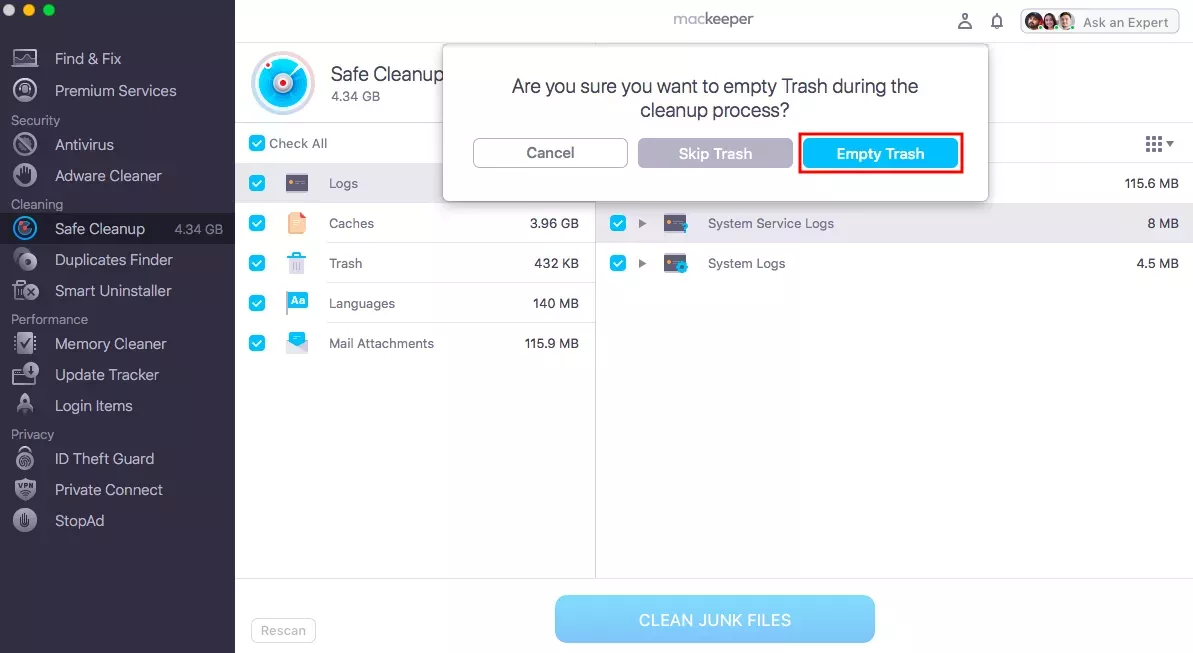
SDカードスペースを手動で解放します
空間を解放するための3つの手動方法を次に示します。
1.不要なファイルを削除します。
- SDカードを挿入します。ドライブアイコンをダブルクリックして、その内容を表示します。
- 削除するファイルを選択して、「To Trashに移動」を選択します。


2。ゴミを空にします:
- ゴミのアイコンを右クリックして、「空のゴミ」を選択します。削除を確認します。

3。SDカードのフォーマット(注意して使用):これにより、カード上のすべてのデータが消去されます。
- オープンディスクユーティリティ(アプリケーション>ユーティリティ)。
- SDカードを選択し、[消去]をクリックし、ファイルシステムを選択し、カードに名前を付けて、[消去]をもう一度クリックします。


MacKeeperの安全なクリーンアップは、最適なSDカードスペースを維持し、Macのパフォーマンスを向上させるのに役立ちます。
以上がMacのSDカードのスペースを確認する方法は?それを見て解放する方法は?の詳細内容です。詳細については、PHP 中国語 Web サイトの他の関連記事を参照してください。

ホットAIツール

Undresser.AI Undress
リアルなヌード写真を作成する AI 搭載アプリ

AI Clothes Remover
写真から衣服を削除するオンライン AI ツール。

Undress AI Tool
脱衣画像を無料で

Clothoff.io
AI衣類リムーバー

Video Face Swap
完全無料の AI 顔交換ツールを使用して、あらゆるビデオの顔を簡単に交換できます。

人気の記事

ホットツール

メモ帳++7.3.1
使いやすく無料のコードエディター

SublimeText3 中国語版
中国語版、とても使いやすい

ゼンドスタジオ 13.0.1
強力な PHP 統合開発環境

ドリームウィーバー CS6
ビジュアル Web 開発ツール

SublimeText3 Mac版
神レベルのコード編集ソフト(SublimeText3)

ホットトピック
 1676
1676
 14
14
 1429
1429
 52
52
 1333
1333
 25
25
 1278
1278
 29
29
 1257
1257
 24
24
 Windowserver Mac CPUの使用を減らす方法
Apr 16, 2025 pm 12:07 PM
Windowserver Mac CPUの使用を減らす方法
Apr 16, 2025 pm 12:07 PM
MacOS Windowserver:CPUの使用量とソリューションの高い理解 WindowserverがMacで重要なCPUリソースを消費していることに気づきましたか? このプロセスは、Macのグラフィカルインターフェイスにとって非常に重要であり、画面に表示されるすべてをレンダリングします。 高c
 MacからOneDriveを削除する方法は? Appleラップトップにアンインストールする方法は?
Apr 16, 2025 am 11:02 AM
MacからOneDriveを削除する方法は? Appleラップトップにアンインストールする方法は?
Apr 16, 2025 am 11:02 AM
OneDrive for Mac:包括的なアンインストールガイド MicrosoftのクラウドストレージサービスであるOneDriveは、Macを含むさまざまなプラットフォームでオンラインファイルストレージと同期を提供しています。 ただし、Storage Optimization、Incのために削除する必要があるかもしれません
 Mac上のファイルを削除する方法
Apr 15, 2025 am 10:22 AM
Mac上のファイルを削除する方法
Apr 15, 2025 am 10:22 AM
Macストレージの管理:ファイルを削除するための包括的なガイド 毎日のMacの使用には、アプリのインストール、ファイルの作成、データのダウンロードが含まれます。 ただし、ハイエンドMacでさえストレージが制限されています。 このガイドは、不必要を削除するためのさまざまな方法を提供します
 PhotoshopとPhotoshopの代替品の使用方法
Apr 15, 2025 am 11:39 AM
PhotoshopとPhotoshopの代替品の使用方法
Apr 15, 2025 am 11:39 AM
Adobe Photoshop:業界標準とその代替案 Adobe Photoshopは、30年以上にわたってプロの選択であるラスター画像編集のゴールドスタンダードです。 その影響は否定できず、ほぼすべての後続の画像エディターを形作ります
 Macのハードドライブを解決する方法
Apr 15, 2025 am 10:23 AM
Macのハードドライブを解決する方法
Apr 15, 2025 am 10:23 AM
以前にハードドライブをパーティション化したことがありますが、パーティションはもう必要なく、ハードドライブで貴重なスペースを占有させたくないかもしれません。 パーティションを削除する理由はいくつかあります。たぶん、あなたはあなたのパーティションを使用しましたChe
 Macに最適なスニッピングツール
Apr 16, 2025 am 11:57 AM
Macに最適なスニッピングツール
Apr 16, 2025 am 11:57 AM
スクリーンショットはどこにでもありますが、私たちは彼らの力を見せ、説明、コミュニケーションの力について考えることはめったにありません。 ソフトウェアのバグのレポートから、迅速なハウツーや面白い画像を共有することまで、スクリーンショットは毎日のやり取りを豊かにします。 Windowsユーザーはsに依存しています
 MacのCoreSpotDとは何ですか:このプロセスで高いCPU使用量を修正する方法は?
Apr 17, 2025 am 11:37 AM
MacのCoreSpotDとは何ですか:このプロセスで高いCPU使用量を修正する方法は?
Apr 17, 2025 am 11:37 AM
MacOSのCoreSpotlightDプロセスの詳細な説明と過剰なCPU使用のためのソリューション CoreSpotLightDは、MACOSシステムに付属するSpotlight検索機能の不可欠な部分です。開発者は、Spotlight Indexにデータを追加できるため、サードパーティアプリケーションのコンテンツもSpotlight検索結果に表示できます。たとえば、多くのMacユーザーは、含まれているメールアプリではなく、サードパーティのメールクライアントを使用することを好みます。 CoreSpotLightD(Core Spotlightとも呼ばれます)により、Spotlightはこれらのアプリケーションでメールコンテンツを表示できるため、検索時に見つけることができます。
 Macでビデオとオーディオを変換する方法:究極のガイド
Apr 16, 2025 am 11:39 AM
Macでビデオとオーディオを変換する方法:究極のガイド
Apr 16, 2025 am 11:39 AM
オーディオファイルには多くの形式がありますが、これはまばゆいばかりです。管理するのは面倒であり、オーディオを再生しようとすると非常にイライラする可能性がありますが、お気に入りのプレーヤーはファイルタイプのために特定のファイルを再生できません。 これは絶望的なようですが、心配しないでください!通常、品質を失うことなく、オーディオおよびビデオファイルを変換できます。ここでは、ビデオをmp3、mp4に変換する方法、および他の多くの有用なオーディオおよびビデオ変換の方法について説明します。 ビデオとオーディオを簡単に変換します 時間を節約プロフェッショナルメディアコンバーターの施設でファイル変換ツールを見つけます。 安全で信頼できる無料トライアル! ビデオをオーディオに変換する方法 たとえば、ビデオをオーディオ(MP4など)に変換することは、単なる変換ビデオではありません




